Champs de produits avancés pour l'examen de WooCommerce : extensions de produits flexibles
Publié: 2022-08-22Besoin d'ajouter des champs personnalisés à vos produits WooCommerce ?
Les champs personnalisés, souvent appelés modules complémentaires de produit, vous permettent de collecter des informations supplémentaires auprès de vos clients. Vous pouvez les utiliser pour créer tous les types de produits personnalisables et donner aux acheteurs plus de flexibilité que ne le permettent les options natives de WooCommerce.
Advanced Product Fields for WooCommerce est un plugin freemium qui vous offre une tonne de fonctionnalités pour ajouter des champs personnalisés aux produits WooCommerce.
Vous pouvez choisir parmi plus de 16 types de champs différents, ajuster les prix de multiples façons, utiliser la logique conditionnelle, etc.
Dans notre examen pratique des champs de produits avancés pour WooCommerce, nous vous en dirons plus sur ce que fait le plugin et vous donnerons un aperçu pratique de son fonctionnement.
Champs de produits avancés pour l'examen de WooCommerce : un aperçu des fonctionnalités
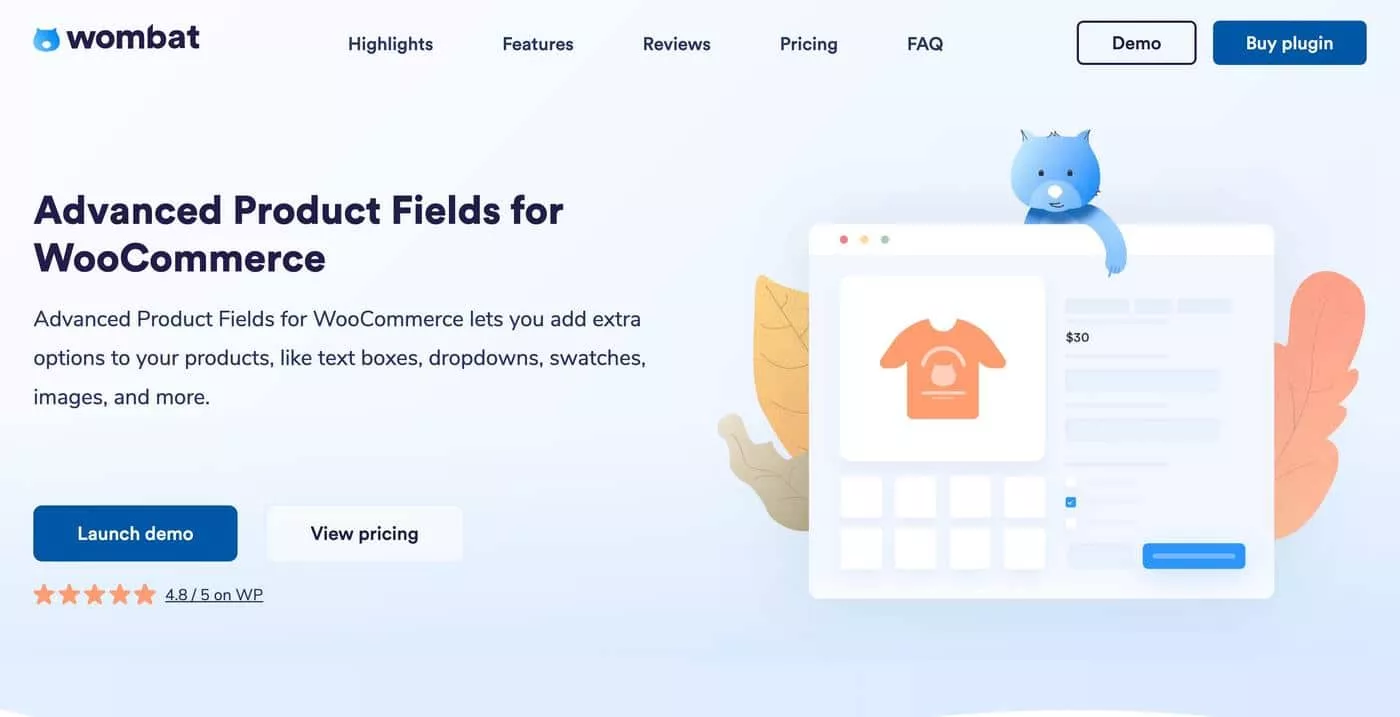
En un mot, la valeur fondamentale des champs de produit avancés pour WooCommerce est qu'il vous permet d'ajouter des champs/options supplémentaires à vos produits.
Vous pouvez collecter des entrées supplémentaires auprès de vos clients et également ajuster le prix du produit à la hausse ou à la baisse en fonction de ces entrées.
Vous pouvez l'utiliser pour vendre à peu près n'importe quel type de produit personnalisable. Voici quelques exemples ( mais ce n'est en aucun cas une liste complète ):
- Impressions encadrées - laissez les gens choisir le cadre et télécharger la photo qu'ils souhaitent utiliser.
- Papier peint - laissez les acheteurs saisir les dimensions qu'ils souhaitent et utilisez-les pour calculer le prix.
- T-shirts personnalisés - laissez les gens choisir une couleur et télécharger leur propre image ou slogan à imprimer sur le t-shirt.
- Nourriture sur commande - si vous utilisez WooCommerce comme système de commande de restaurant, vous pouvez laisser les gens personnaliser leurs plats, comme choisir les garnitures pour une pizza.
Voici un exemple de produit de carte de visite avec de nombreux champs de produits différents :
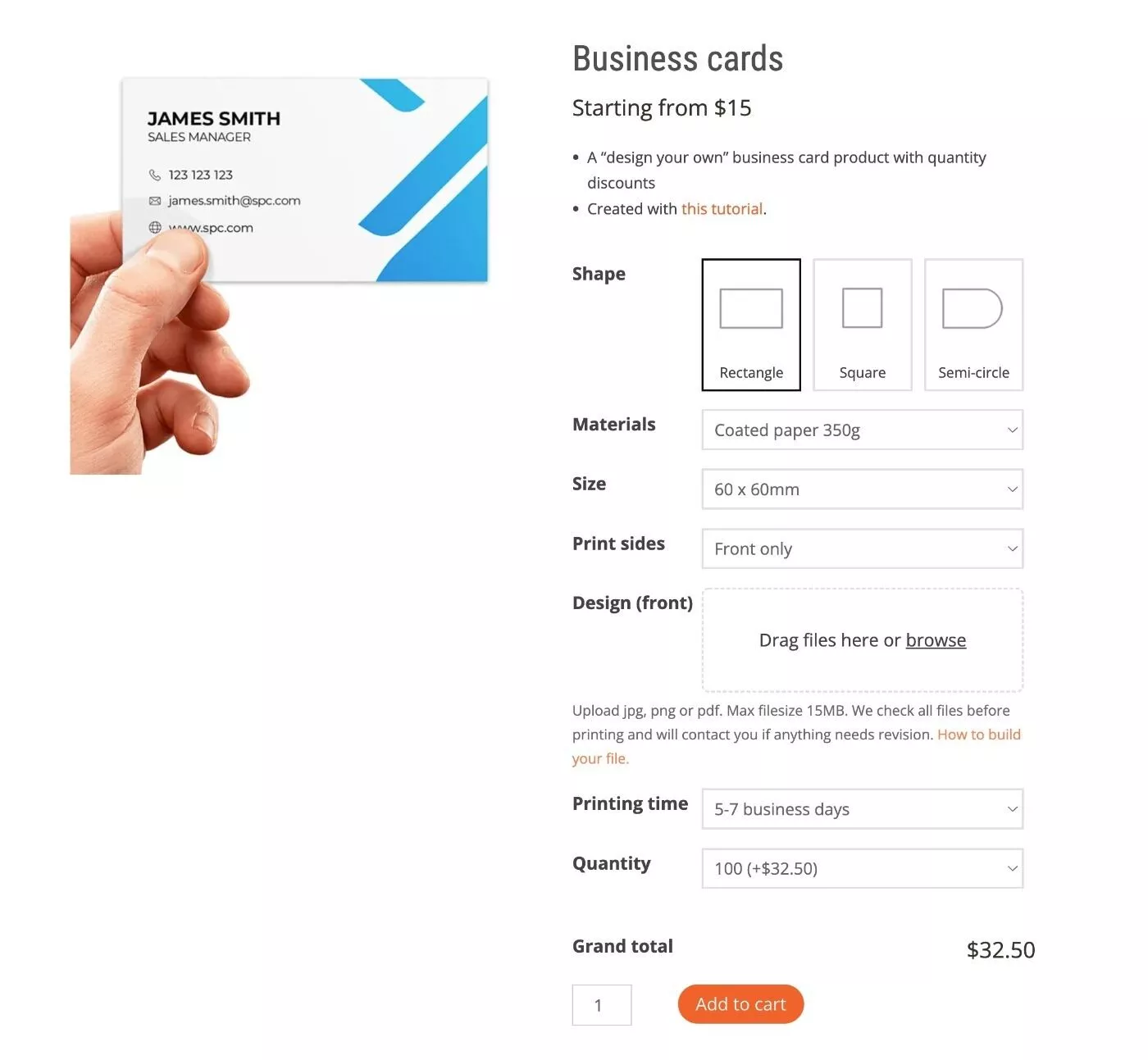
Si vous souhaitez voir des exemples en direct, le site de démonstration Advanced Product Fields for WooCommerce contient de nombreux exemples de différents types de produits. Vous pouvez même consulter leur article de blog sur la vente de cartes de visite avec WooCommerce.
Évidemment, avec un plugin comme celui-ci, la plus grande partie de la valeur réside dans les fonctionnalités/options pratiques qu'il offre, alors examinons ces fonctionnalités plus en profondeur.
Plus de 16 types de champs différents
Dans la version gratuite et payante, vous avez accès à plus de 16 types de champs différents que vous pouvez utiliser sur vos produits.
Voici les neuf types de champs libres :
- Champ de texte (une seule ligne)
- Zone de texte (multiligne)
- URL
- Numéro
- Sélectionner (liste déroulante)
- Cases à cocher
- Boutons radio
- Vrai faux
Et voici les types de champs premium :
- Téléchargement de fichiers – permet aux clients de télécharger un ou plusieurs fichiers (par exemple, des images). Il existe également un module complémentaire qui ajoute des fonctionnalités de traitement d'image.
- Échantillons de couleurs - par exemple, laissez les gens choisir la couleur de quelque chose en affichant la couleur réelle en option.
- Échantillons d'images .
- Échantillons de texte .
- Date (sélecteur de calendrier) .
- Champs de contenu - vous pouvez les utiliser pour ajouter du contenu supplémentaire à vos produits ( ils n'acceptent pas les commentaires des clients ). Vous obtenez des champs de paragraphe, d'image et de section.
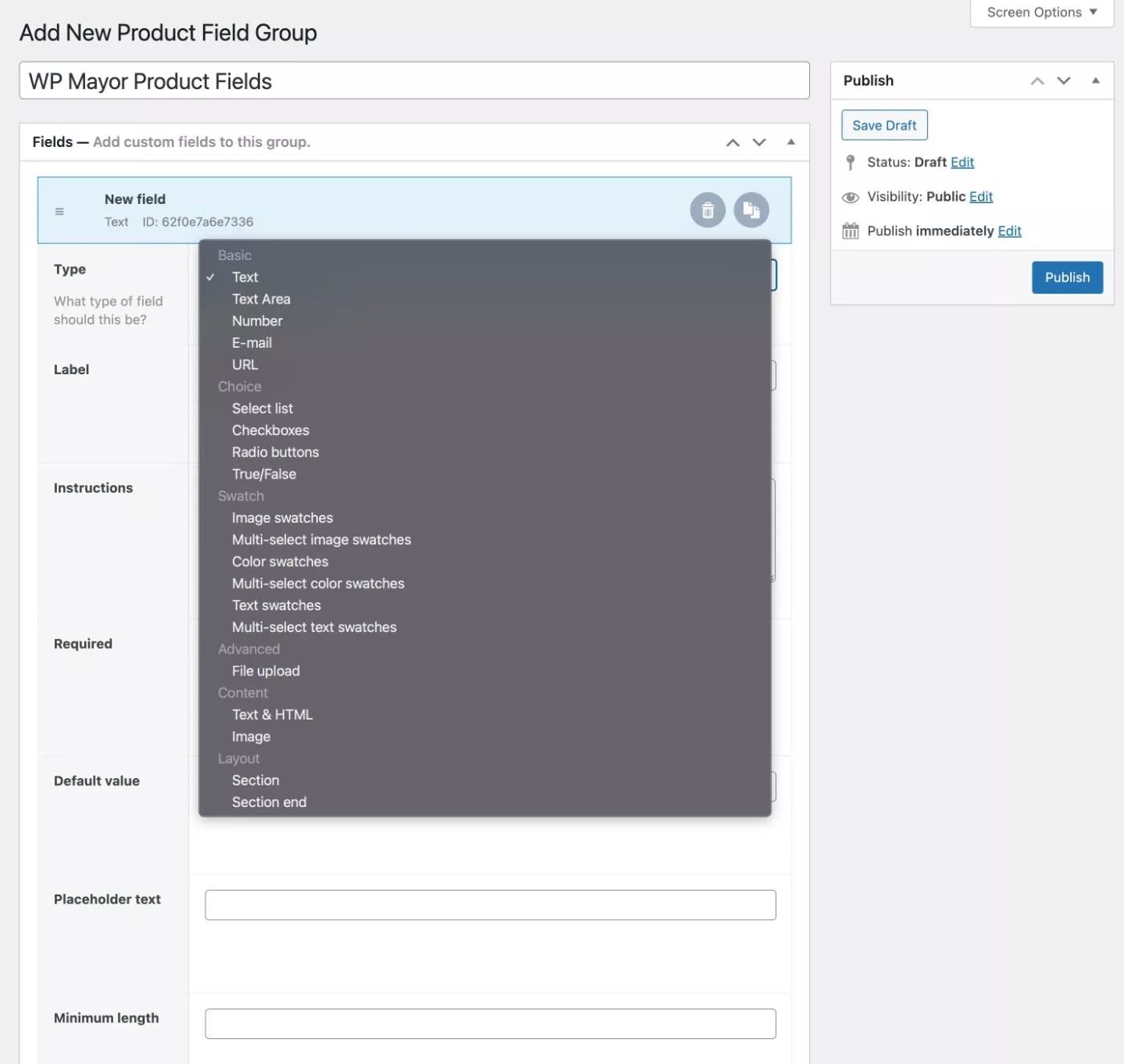
Vous pouvez également utiliser la logique conditionnelle pour afficher ou masquer des champs en fonction des valeurs d'autres champs.
Au-delà de cela, vous pouvez utiliser des options basées sur la quantité pour augmenter le nombre d'options en fonction de la quantité choisie par l'utilisateur.
Enfin, vous pouvez associer vos options de produit à des produits individuels ou définir des règles pour appliquer en masse des modules complémentaires à certains ou à tous vos produits.
Ajuster les prix à la hausse ou à la baisse
Vous pouvez utiliser chaque option pour ajuster le prix d'un produit à la hausse ou à la baisse.
Par exemple, revenons à l'exemple du fond d'écran. Vous pourriez demander aux gens d'entrer la longueur et la hauteur, puis de calculer le prix en fonction de cela.
Vous pouvez également facturer d'autres modules complémentaires en plus du prix calculé.
Alternativement, vous pouvez également réduire le prix en fonction des entrées d'un acheteur.
Voici les nombreuses formules de tarification que vous pouvez utiliser :
- Frais forfaitaires.
- Prix basé sur la quantité .
- Frais au pourcentage .
- Prix basé sur une formule - vous pouvez littéralement créer vos propres formules de tarification mathématiques basées sur les entrées de l'utilisateur. Par exemple, calculez le mètre carré en fonction de la hauteur/largeur donnée et multipliez-le par le prix au mètre carré.
- Tarification basée sur la longueur des caractères - c'est idéal pour les gravures ou d'autres cas d'utilisation similaires.
- Tarification basée sur la valeur .
Intégrations utiles
Advanced Product Fields for WooCommerce s'intègre à de nombreux autres plugins que vous pourriez utiliser :
- Intégration WOOCS pour les magasins multidevises.
- Intégrations WPML et Polylang pour les magasins multilingues ( cela devrait également fonctionner avec des outils de traduction frontaux comme TranslatePress et Weglot ).
- Abonnements WooCommerce pour utiliser des addons de produits pour les produits d'abonnement.
- Tableau des produits WooCommerce , sur lequel nous avons beaucoup écrit. Il s'intègre également au plugin WooCommerce Quick View Pro de ce développeur.
- Champs personnalisés avancés (ACF) pour utiliser les champs ACF dans la tarification basée sur une formule.
Autres caractéristiques notables
Au-delà de ces fonctionnalités spécifiques ci-dessus, le plugin a beaucoup d'autres fonctionnalités utiles :
- Ajax ajoute au panier la prise en charge des thèmes qui offrent cette fonctionnalité.
- Aperçu du contenu en direct afin que les acheteurs puissent prévisualiser leur texte ou leurs images sur les images du produit.
- Images en couches - vous pouvez utiliser des couches d'images pour présenter vos produits et permettre une personnalisation/aperçus faciles.
- Prise en charge des paramètres fiscaux WooCommerce .
- Afficher/masquer les champs de produit sur le panier/la caisse - vous pouvez également laisser les acheteurs modifier les champs de produit sur la page du panier.
Comment utiliser les champs de produit avancés pour WooCommerce
Maintenant que vous savez ce que font Advanced Product Fields pour WooCommerce, examinons à quoi ressemble l'utilisation du plugin sur votre boutique WooCommerce.
Le plugin vous permet d'ajouter des champs à deux niveaux différents :
- Vous pouvez créer des groupes de champs et utiliser des règles pour ajouter ces champs à un ou plusieurs produits en masse.
- Vous pouvez ajouter des champs directement au produit via l'écran Modifier le produit.
Je commencerai par vous montrer comment cela fonctionne avec les groupes de champs, puis je vous montrerai l'option directe à la fin, qui propose des options similaires.
1. Configurer les paramètres de base
Avant de commencer à configurer les champs de produits, vous pouvez accéder à quelques paramètres généraux en allant sur WooCommerce → Paramètres → Champs de produits .
Par exemple, vous pouvez choisir d'afficher ou non des champs sur les pages de panier et de paiement, ainsi que quelques paramètres de base.
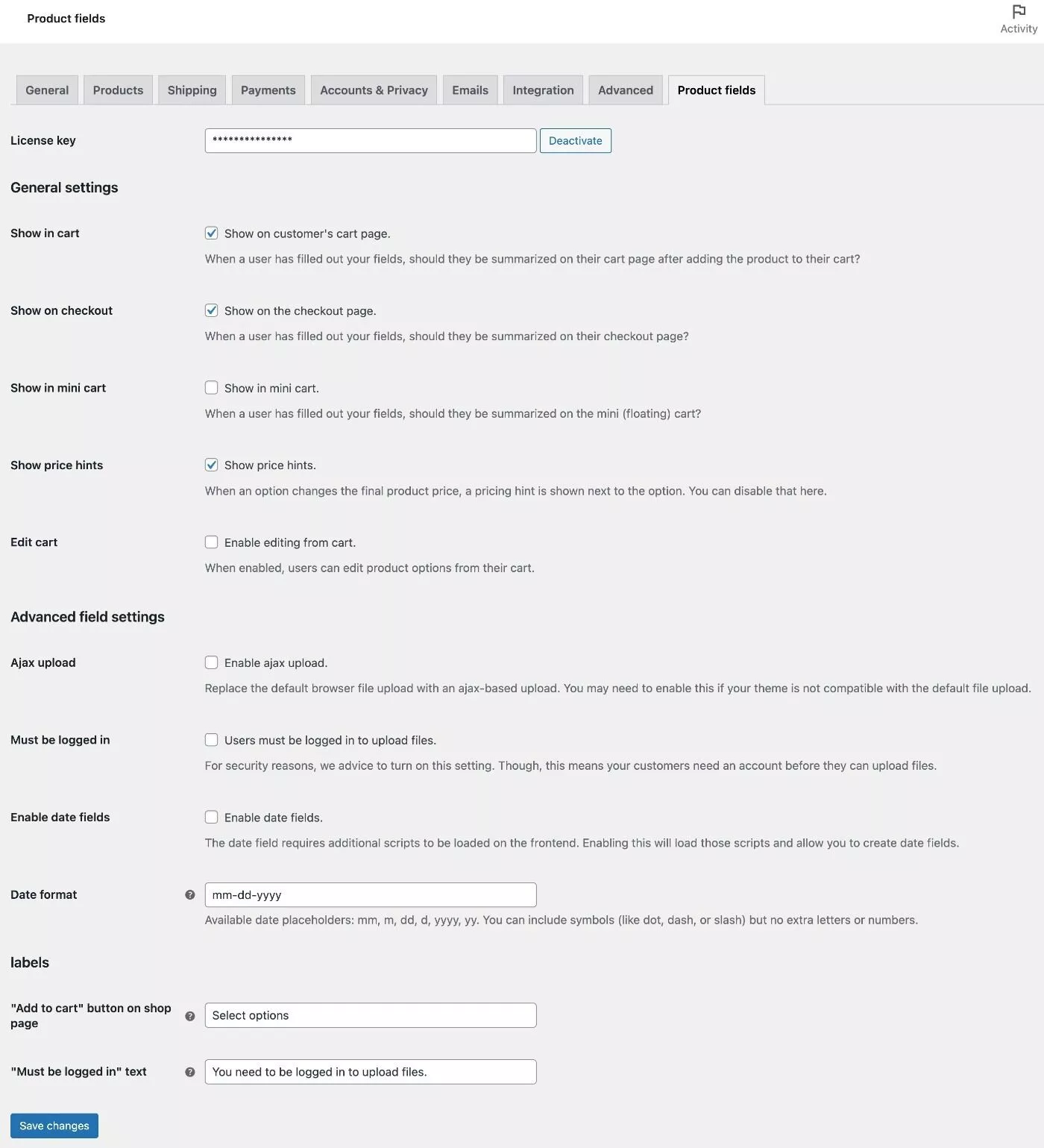
Il n'y a pas grand-chose ici, cependant, car vous ferez la plupart des choses à partir d'une interface différente.
2. Créer un groupe de champs de produit
Chaque groupe de champs de produit que vous souhaitez afficher est appelé un groupe de champs de produit. Si vous êtes familier avec le plugin Advanced Custom Fields (ACF), cette terminologie vous semblera familière car ACF les appelle également "groupes de champs".
Pour en créer un, vous vous dirigerez vers WooCommerce → Product Fields → Add New .
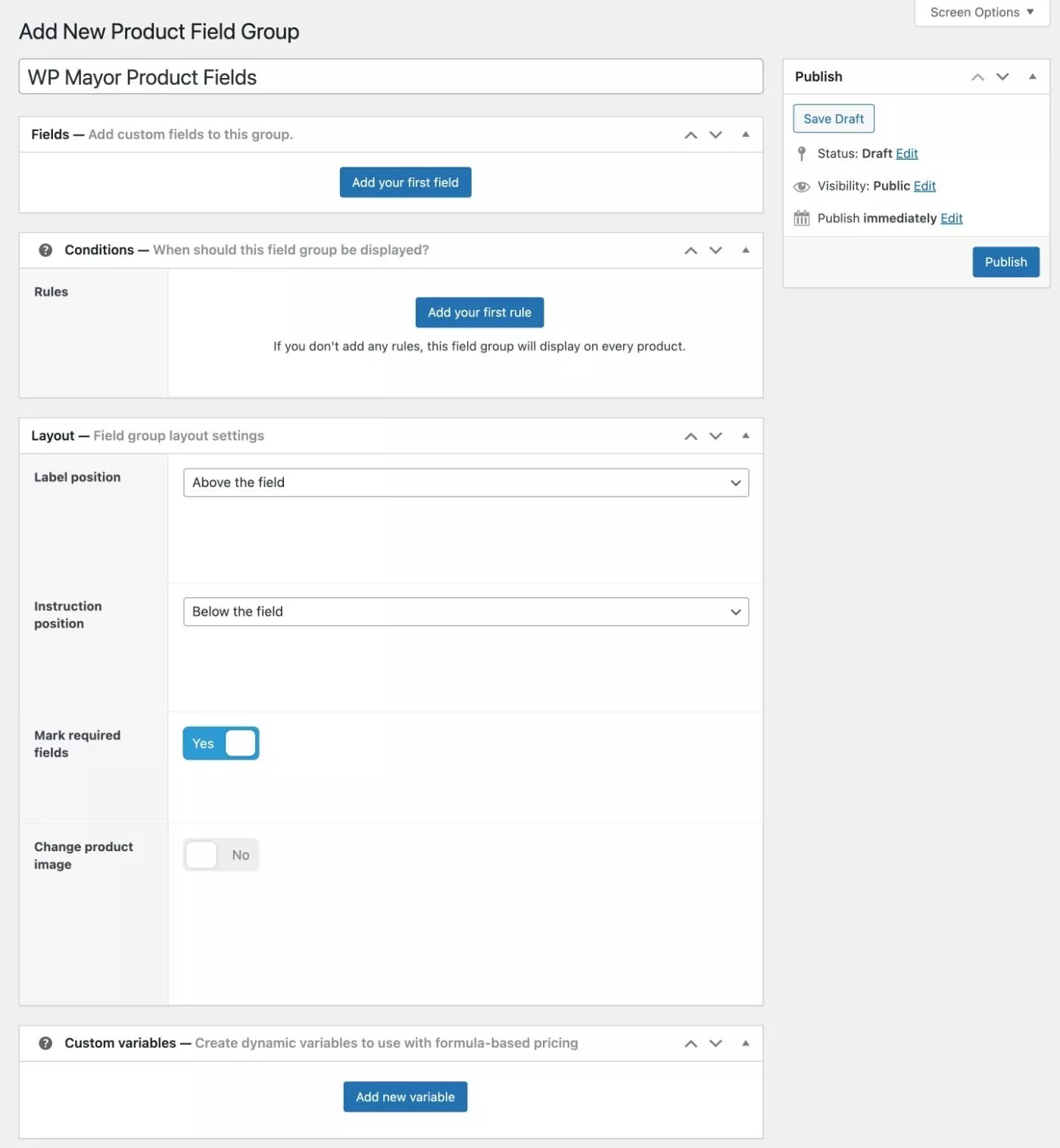
Ici, les similitudes ACF continuent car l'interface ressemble à peu près exactement à ACF ( c'est un point positif, car je trouve ACF très facile à utiliser ).
3. Ajouter des champs
Ensuite, vous pouvez ajouter les champs individuels que vous souhaitez inclure dans votre groupe.
Lorsque vous ajoutez un champ, vous devez d'abord utiliser la liste déroulante pour choisir le type de champ. Ensuite, vous pouvez configurer les paramètres relatifs à ce type de champ :

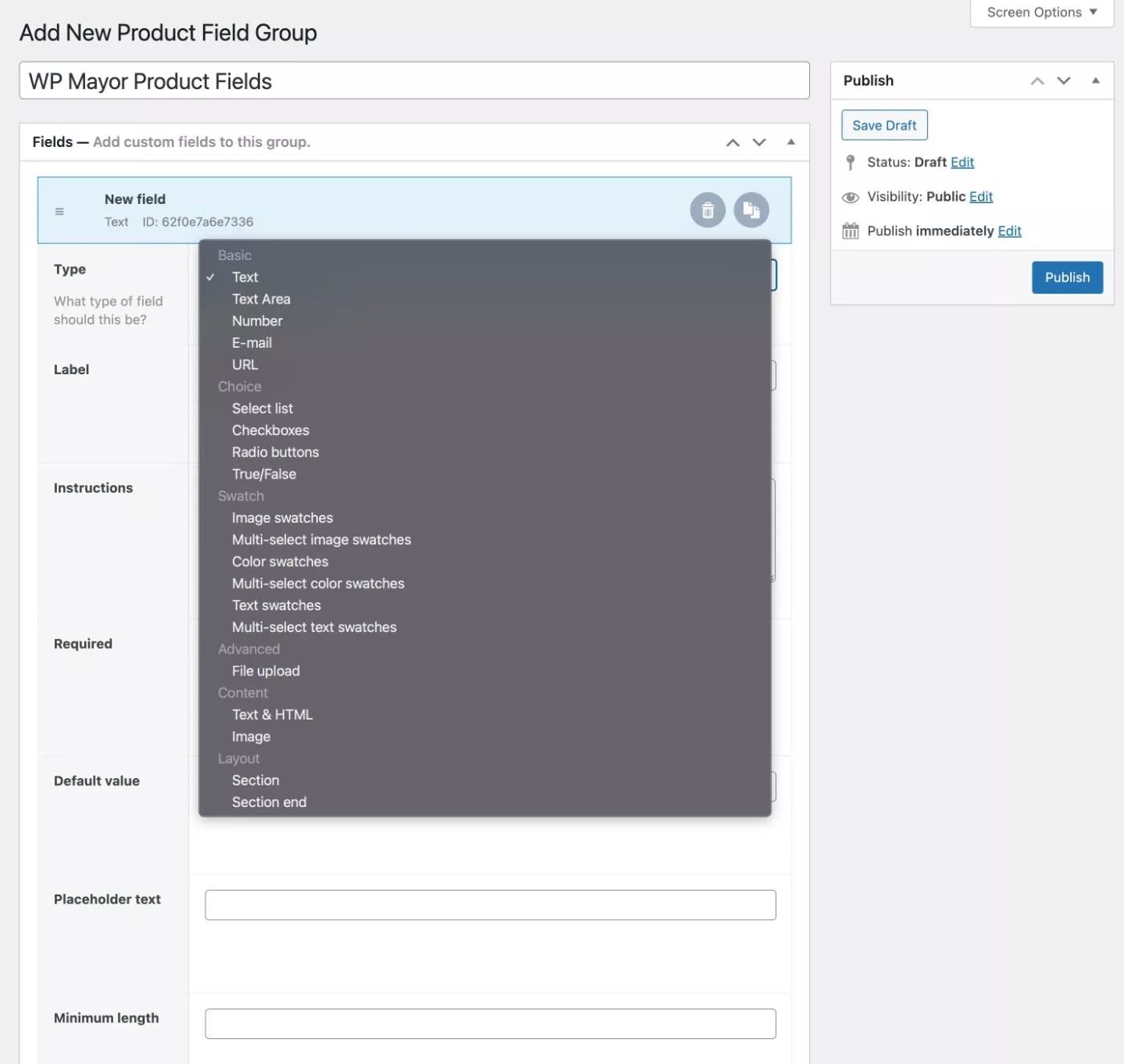
Par exemple, si vous choisissez l'option d'échantillons de couleurs, vous pouvez ajouter toutes les couleurs que vous souhaitez utiliser (via un sélecteur de couleurs), ajuster la taille et la forme, etc.
Ces paramètres vous permettent également de définir des règles de tarification de base.
Par exemple, pour les échantillons de couleurs, vous pouvez voir que je peux également attribuer un ajustement de prix (à la hausse ou à la baisse) à chaque couleur :
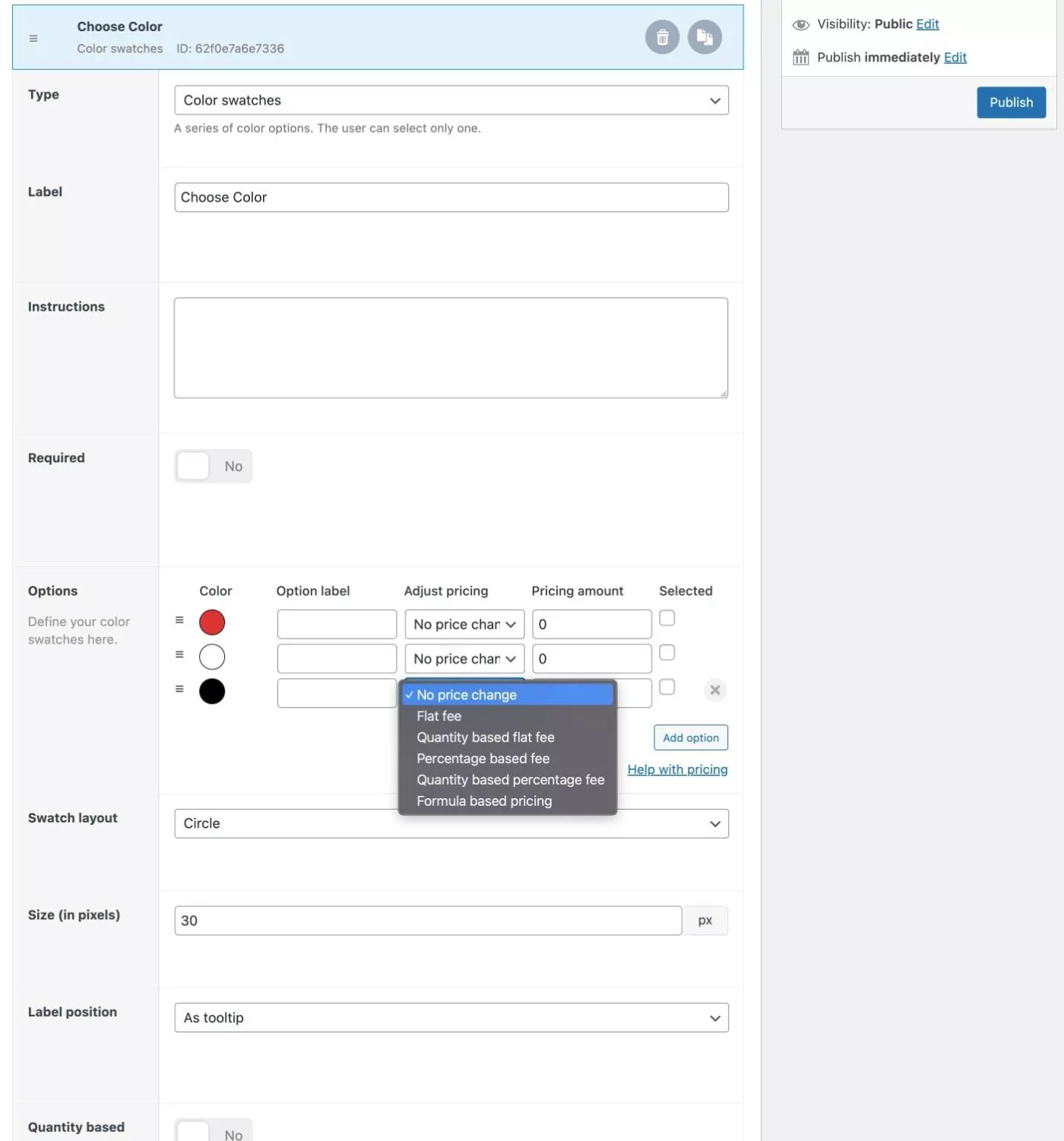
C'est la même idée pour les autres domaines.
Par exemple, avec le champ de téléchargement de fichier, vous pouvez choisir les types de fichiers acceptés, définir une taille maximale et ajuster les prix si nécessaire.
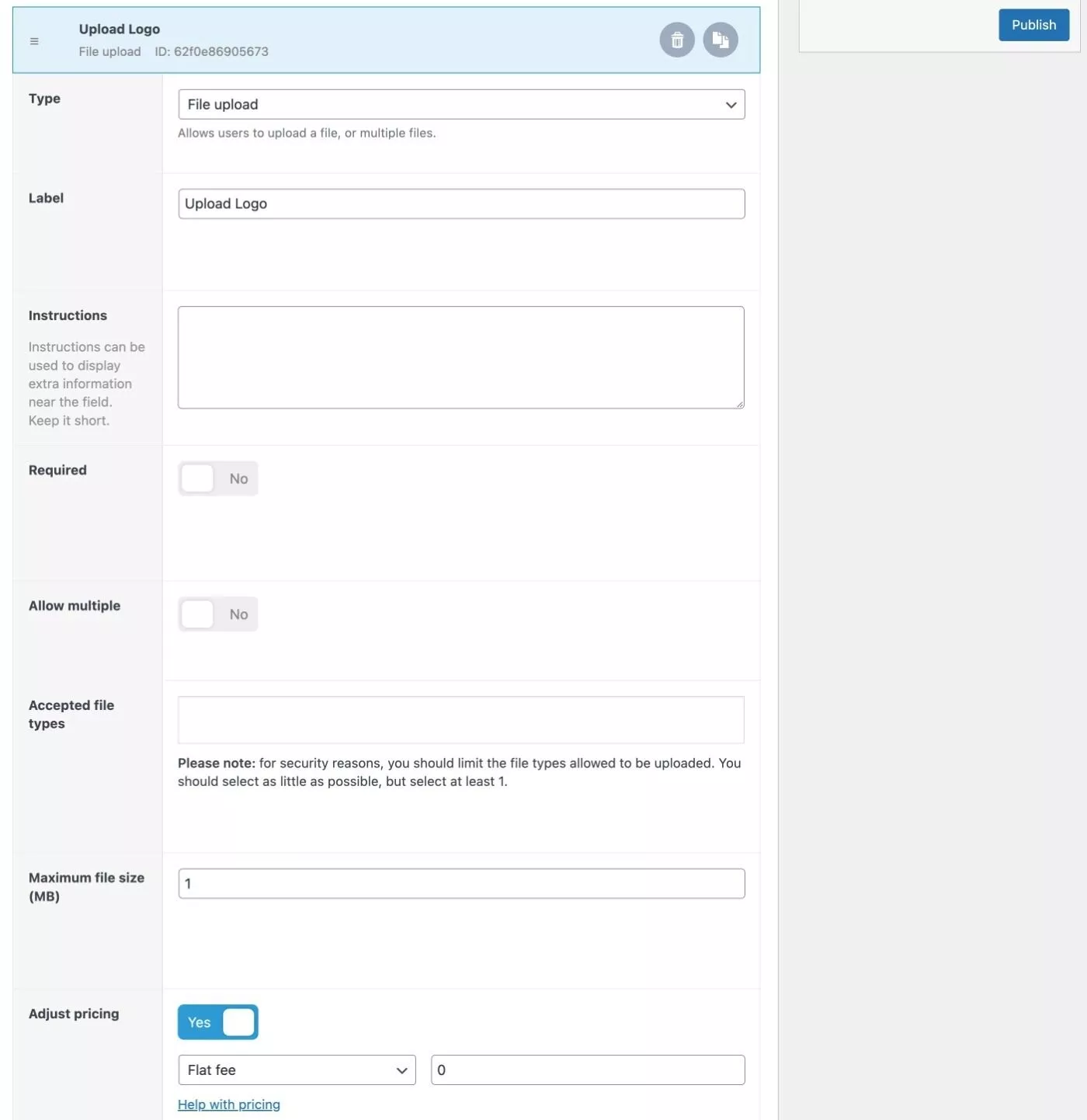
Au-delà de la tarification, vous pouvez également faire deux autres choix importants pour chaque champ :
- Basé sur la quantité - vous pouvez afficher plusieurs entrées de champ (de ce champ spécifique) si un client ajoute plusieurs articles (à l'aide du sélecteur de quantité WooCommerce natif).
- Logique conditionnelle – vous pouvez utiliser la logique conditionnelle pour afficher/masquer ce champ.
Voici à quoi ils ressemblent :
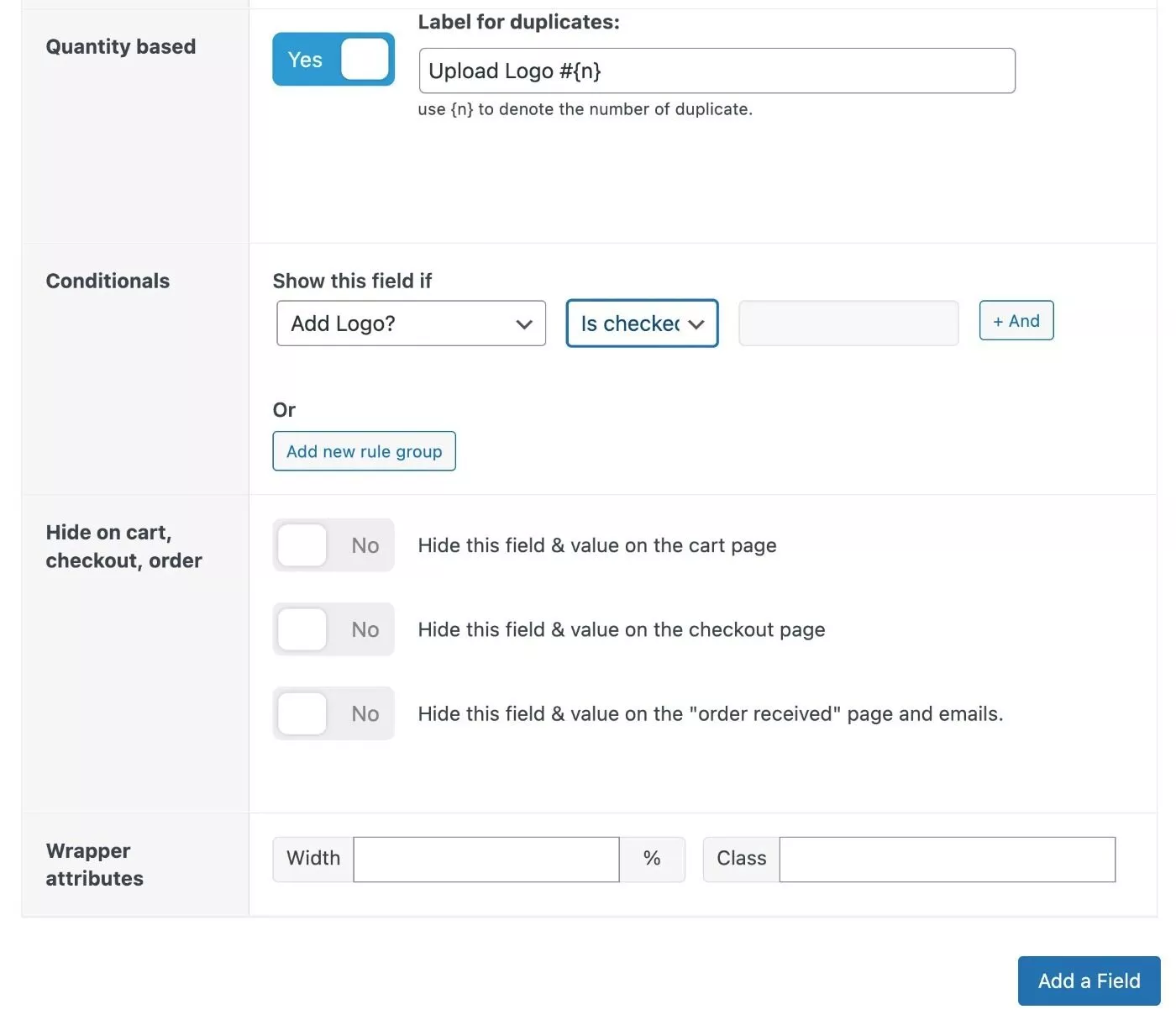
4. Créer des conditions d'affichage
Une fois que vous avez ajouté vos champs, vous pouvez utiliser les conditions pour contrôler les produits auxquels vous souhaitez associer ce groupe de champs.
Vos règles d'affichage peuvent être aussi larges ou aussi ciblées que vous le souhaitez - vous pouvez les afficher sur chaque produit, sur des produits individuels (ou variantes), ou n'importe où entre les deux.
Voici toutes les options spécifiques au produit que vous obtenez :
- Produit
- Variante de produit
- Catégorie de produit
- Attribut de produit
- Étiquette de produit
- Type de produit
Au-delà de ces règles, vous pouvez également cibler par deux conditions non liées au produit :
- Authentification - si quelqu'un est connecté ou non.
- Rôle d'utilisateur - vous ne pouvez les afficher que pour des rôles d'utilisateur spécifiques. Par exemple, si vous avez un rôle d'utilisateur spécial pour les clients de gros, vous ne pouvez afficher ces champs de produit qu'à ces utilisateurs.
La chose intéressante ici, cependant, est que vous pouvez mélanger et assortir ces règles autant que nécessaire en utilisant les conditions ET ou OU .
Par exemple, vous pouvez les afficher sur :
- Produits de la catégorie "Widget" ET utilisateurs avec le rôle d'utilisateur "Vente en gros"
- OU le produit widget bleu ( quel que soit le rôle )
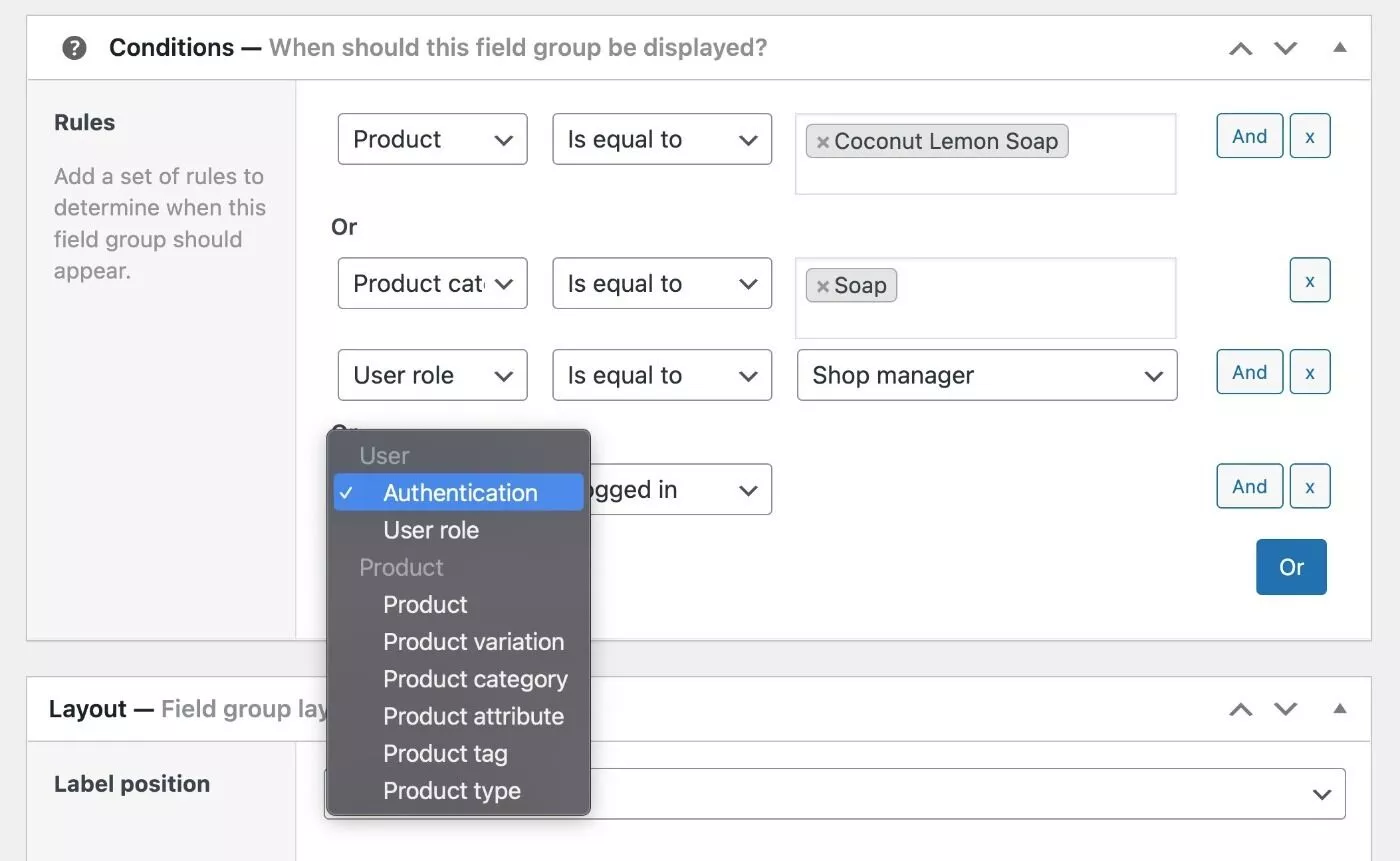
5. Configurer les paramètres de mise en page
Sous les conditions, vous pouvez configurer les paramètres de mise en page pour votre groupe de champs. L'une des fonctionnalités les plus utiles ici est la possibilité de modifier l'image du produit en fonction des choix de l'utilisateur.
Si vous l'activez, vous pouvez configurer vos propres règles pour contrôler quand afficher diverses images de produits :
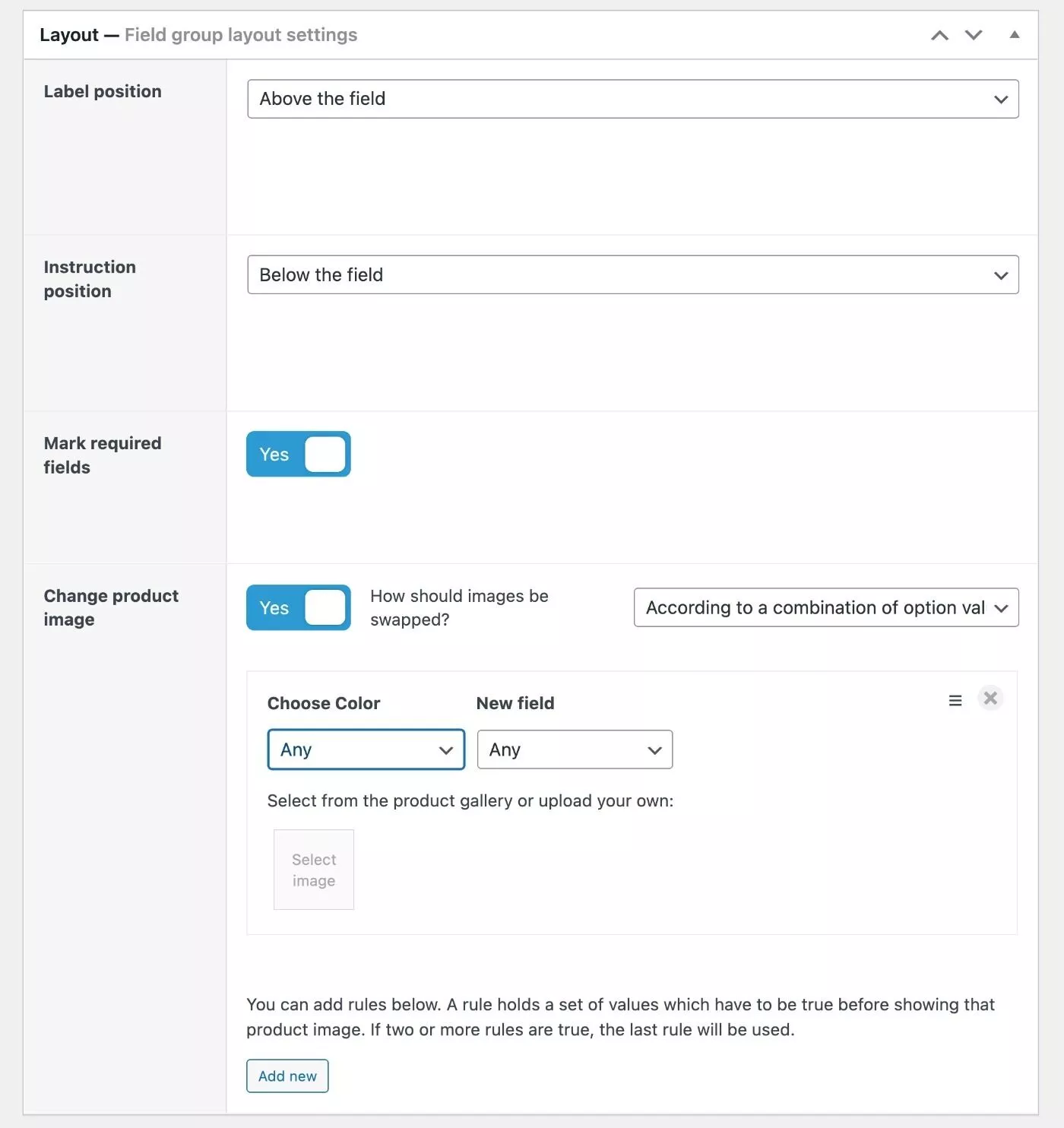
6. Configurer des variables de tarification personnalisées (facultatif)
Enfin, vous avez la possibilité de configurer des variables personnalisées à utiliser avec la tarification basée sur une formule.
Vous n'aurez peut-être rien à faire ici, car vous pouvez déjà configurer des ajustements de prix de base lors de l'ajout de vos champs. En fait, la plupart des gens n'auront probablement pas besoin de cette fonctionnalité.
En un mot, ces variables personnalisées vous permettent d'être plus créatif et d'insérer des entrées de champ dans une formule de tarification réelle.
Par exemple, si vous vendez du papier peint, vous pouvez accepter la hauteur et la largeur comme entrées. Ensuite, vous pouvez créer une formule qui calcule le mètre carré, puis le multiplier par le prix au centimètre carré.
Voici à quoi pourrait ressembler la formule :
([field.5e8ecdf46ea7d]*[x])*0.005
Si vous souhaitez en savoir plus, consultez la page complète de documentation sur les variables et les formules.
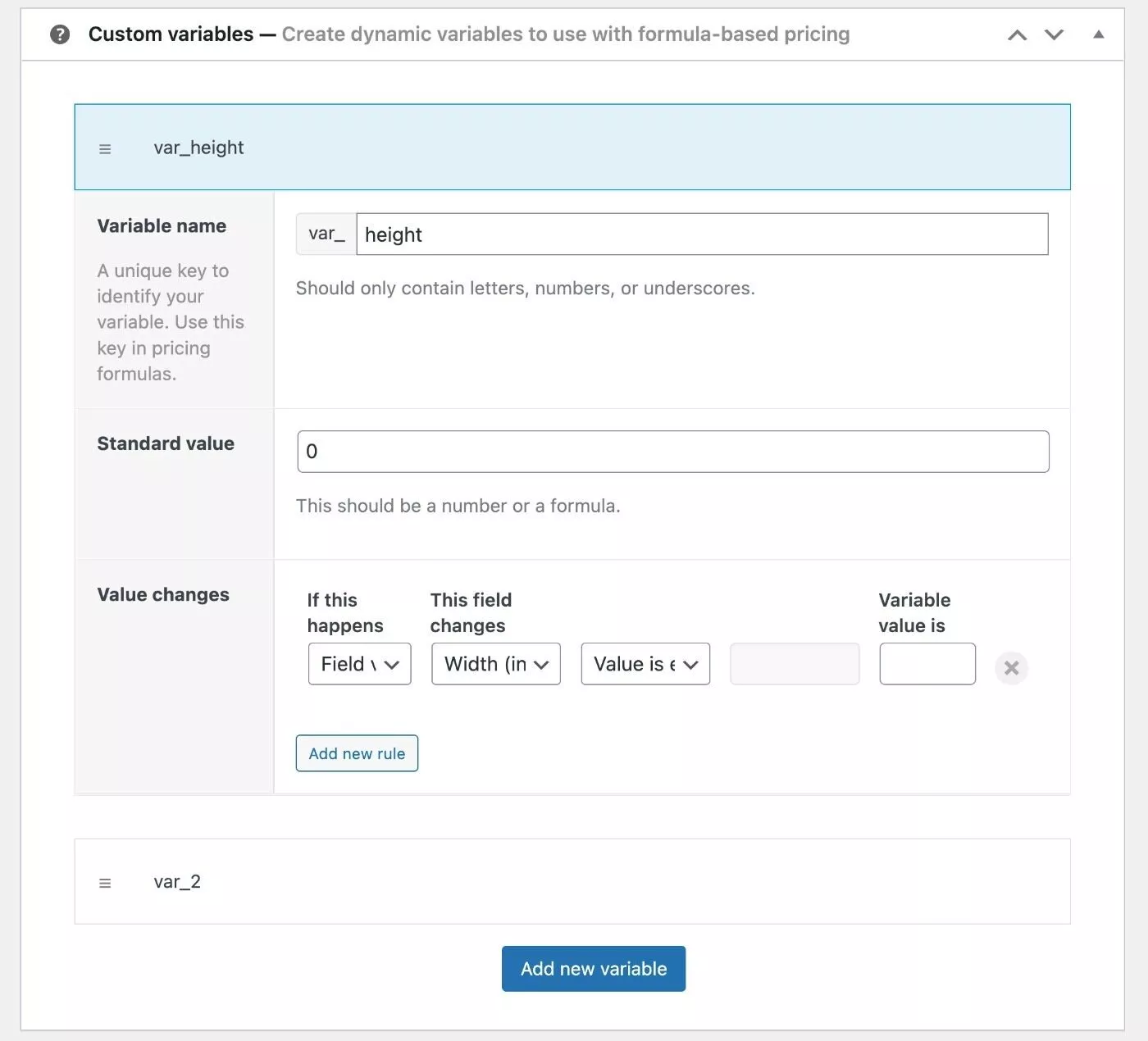
7. Publiez votre groupe de terrain
Pour finir, il vous suffit de publier votre groupe de champs.
Il s'affichera alors automatiquement pour tous les produits qui remplissent les conditions que vous avez choisies.
Ici, vous pouvez voir certains champs personnalisés, ainsi que le prix ajouté :
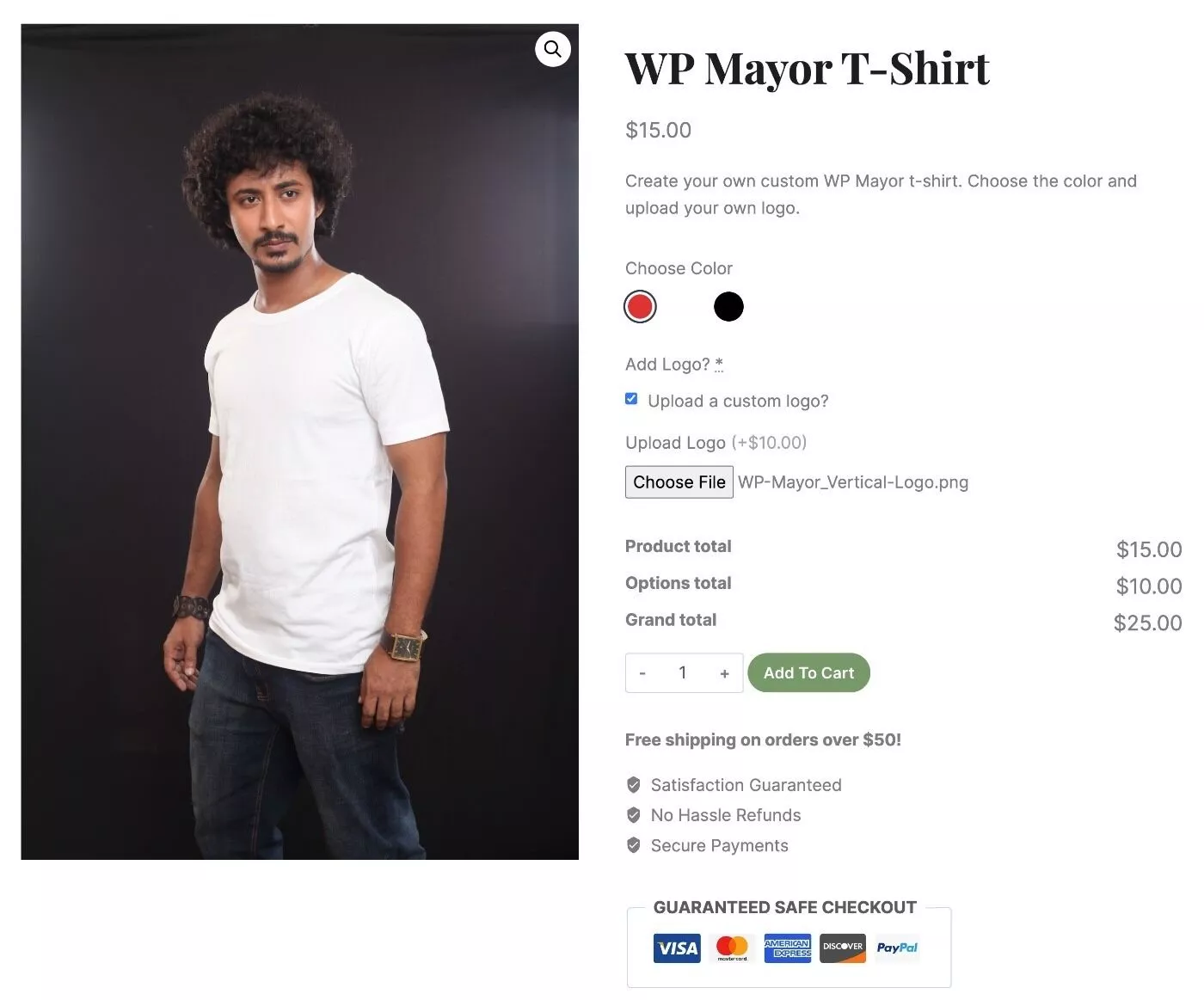
Ajouter des champs personnalisés directement aux produits
En plus de créer des groupes de champs et de les appliquer aux produits à l'aide de conditions, le plug-in vous permet également d'ajouter des champs personnalisés directement aux produits, ce qui peut être plus simple dans certains cas.
Vous obtiendrez un nouvel onglet Champs personnalisés dans la zone Données produit qui vous donne une interface similaire pour ajouter des champs uniquement pour ce produit :
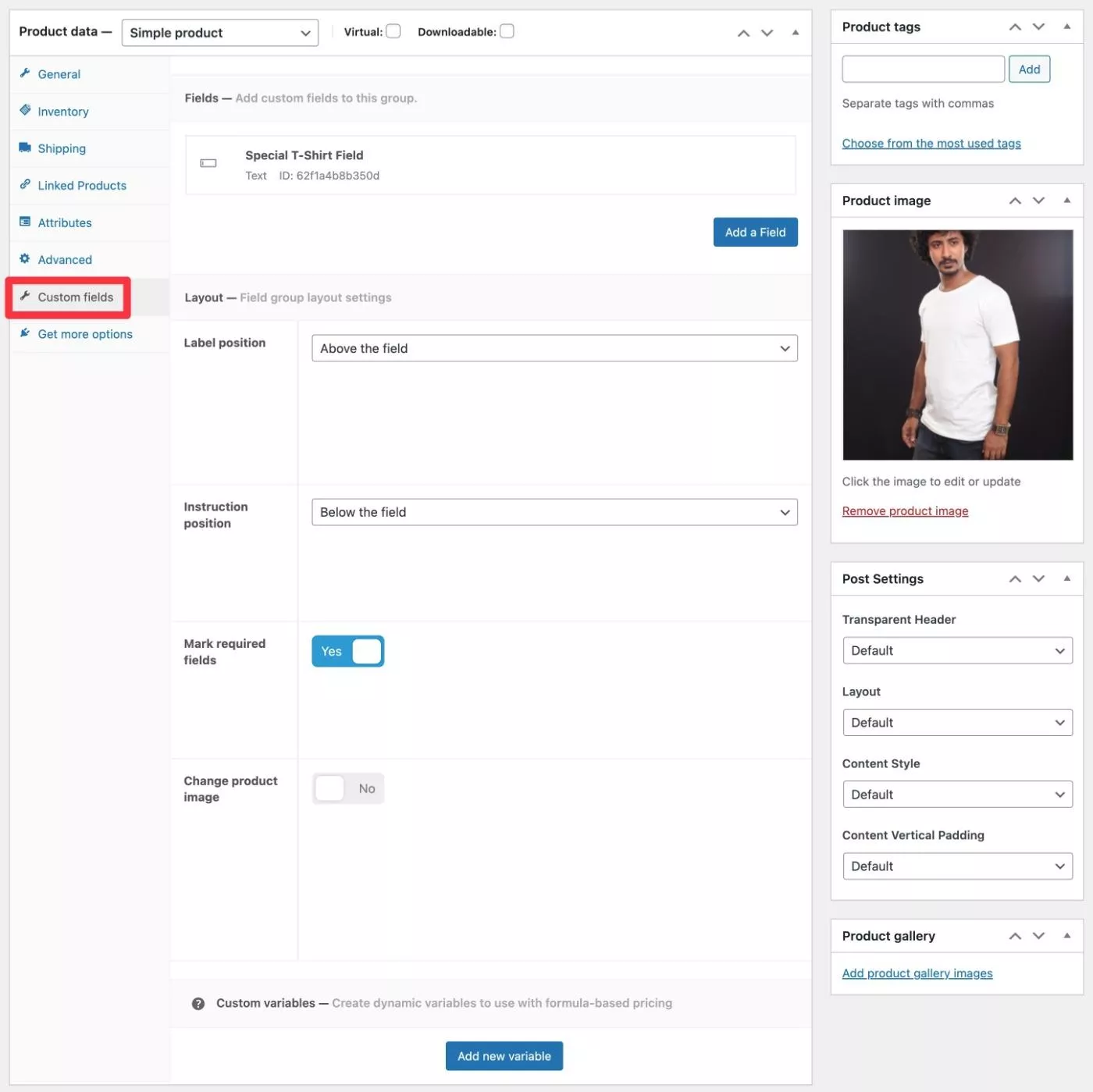
Champs de produit avancés pour la tarification WooCommerce
Advanced Product Fields for WooCommerce est disponible à la fois en version gratuite sur WordPress.org et en version premium avec plus de fonctionnalités.
Voici quelques-uns des principaux avantages de l'achat de la version premium ( ce n'est pas une liste complète des différences de fonctionnalités, cependant ):
- Plus de types de champs, tels que les téléchargements de fichiers et les échantillons.
- Champs de contenu pour ajouter du contenu supplémentaire à vos pages de produits sans accepter la saisie de l'utilisateur.
- Ajax ajouter au support du panier.
- Plus d'options de tarification, y compris des remises.
- Champs basés sur la quantité ( ajouter des champs si les visiteurs changent la quantité de produit ).
Si vous voulez la version premium, les plans commencent à 59 $ pour une utilisation sur un seul site avec un an de support et de mises à jour ou 159 $ pour le support à vie et les mises à jour. Les plans de niveau supérieur incluent divers modules complémentaires et fonctionnalités.
Voici les prix complets des licences d'un an :
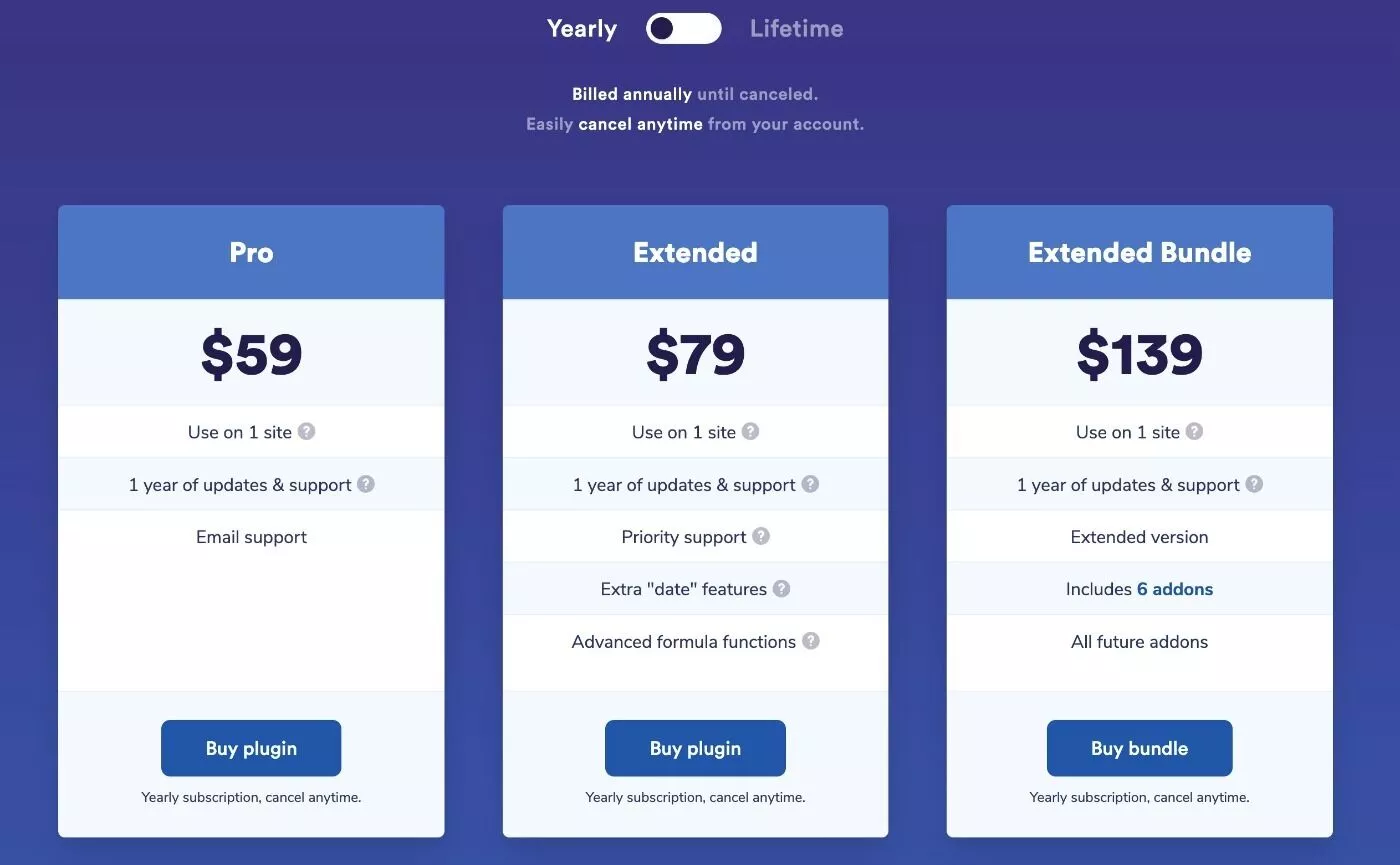
Voici les prix des licences à vie :
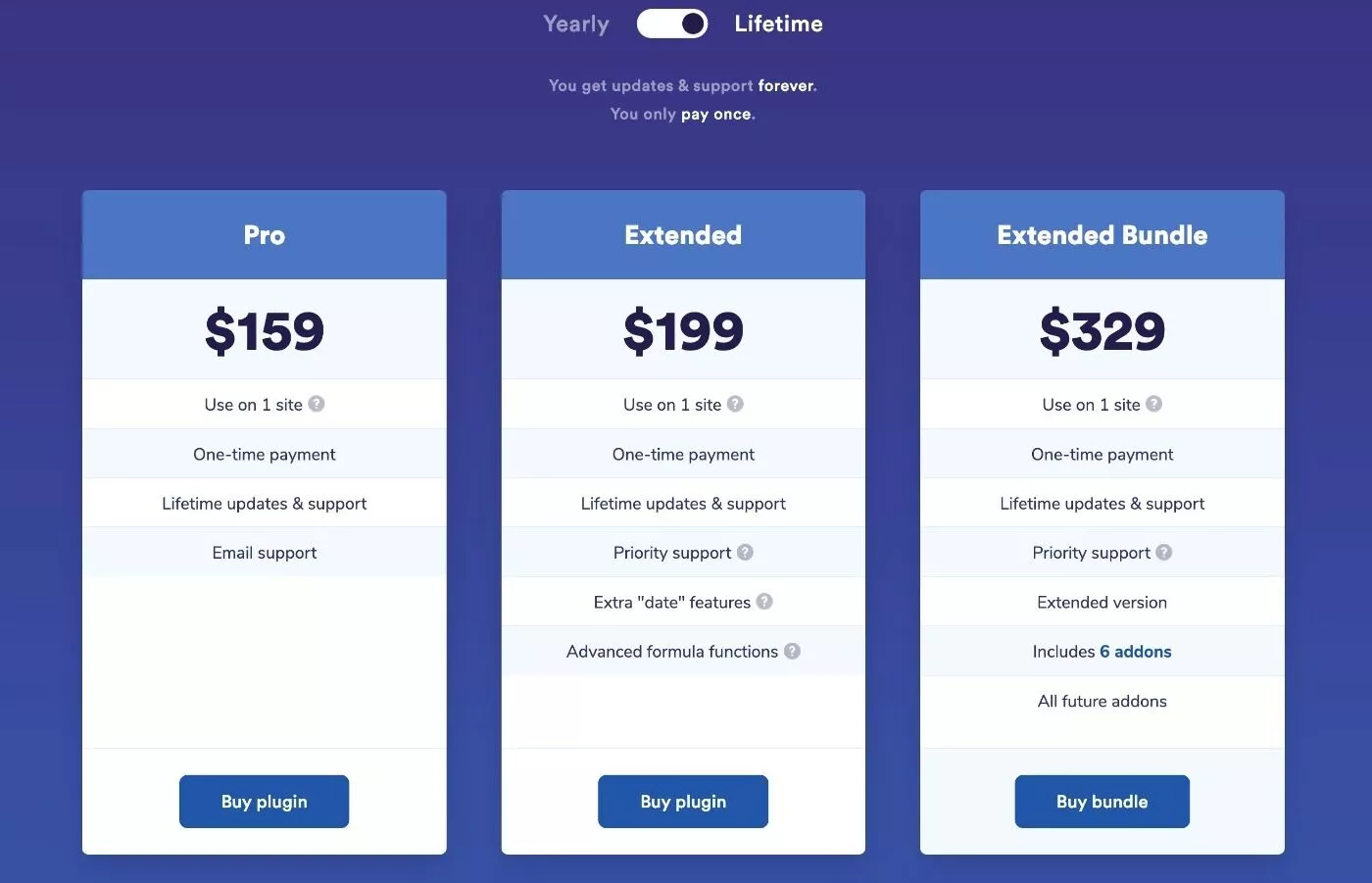
Tous les forfaits sont assortis d'une garantie satisfait ou remboursé de 14 jours .
Au-delà de la version premium, il existe également des modules complémentaires de niche supplémentaires que vous pourriez souhaiter pour certains cas d'utilisation, tels que l'utilisation de champs de champs personnalisés avancés dans la tarification basée sur une formule. Vous pouvez voir tous ces add-ons en cliquant ici.
Réflexions finales sur les champs de produits avancés pour WooCommerce
Dans l'ensemble, j'ai été impressionné par la profondeur des fonctionnalités offertes par Advanced Product Fields for WooCommerce.
Vous bénéficiez d'une grande flexibilité, ce qui permet au plug-in de bien fonctionner à la fois pour les modules complémentaires de produits simples et pour les configurations plus avancées avec une logique conditionnelle, des formules de tarification, etc.
J'ai aussi beaucoup aimé l'interface. En tant que personne qui a beaucoup utilisé les champs personnalisés avancés, le plugin me semblait très familier – juste adapté à WooCommerce.
Si ACF fait partie de vos flux de travail habituels, vous vous sentirez instantanément chez vous avec les champs de produit avancés pour WooCommerce. Et même si vous n'avez jamais utilisé ACF, l'interface est toujours très facile à prendre en main et organisée de manière logique.
Si vous voulez l'essayer, vous pouvez installer la version gratuite de WordPress.org pour accéder à de nombreuses fonctionnalités. Ensuite, vous pouvez passer à la version premium pour accéder à tous les types de champs et fonctionnalités.
